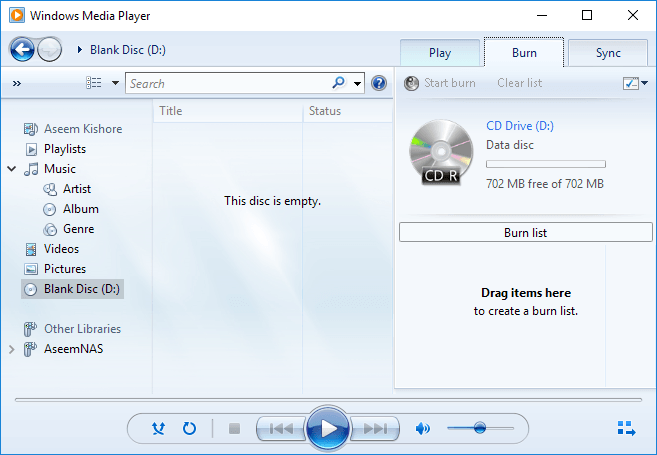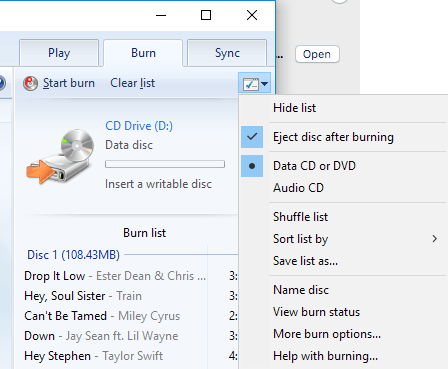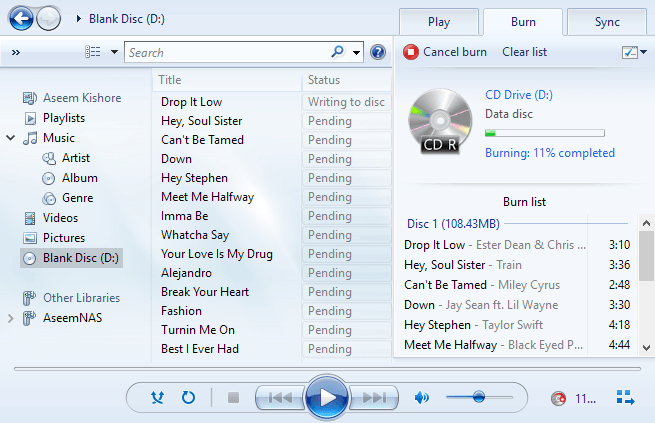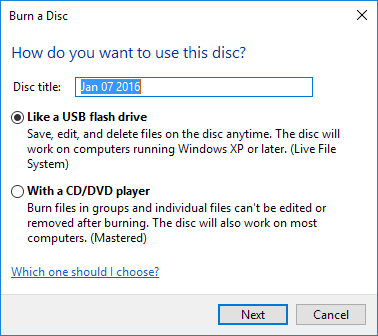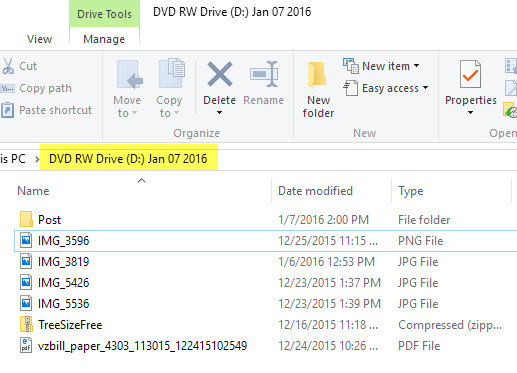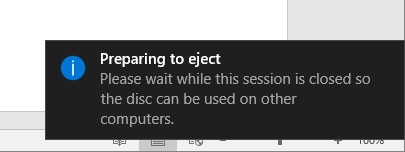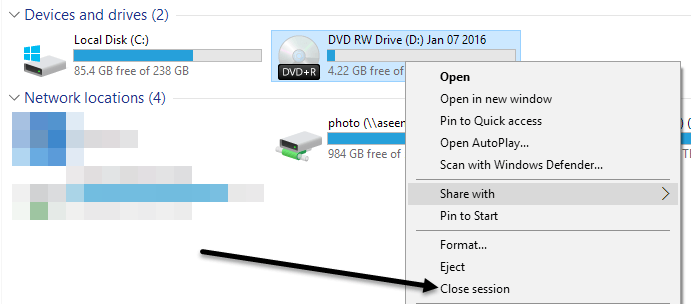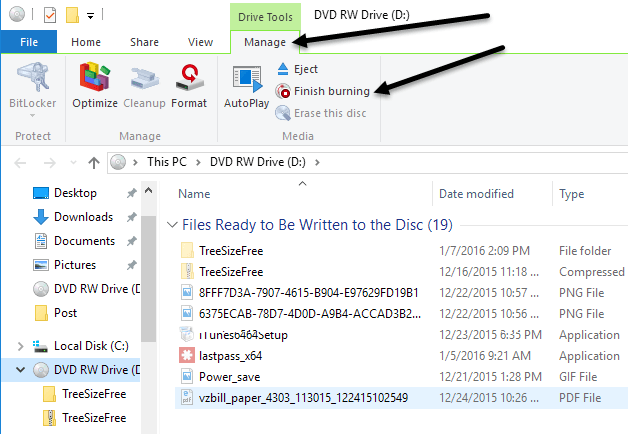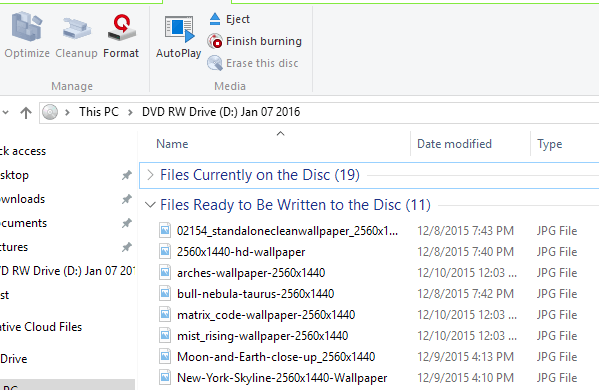উইন্ডোজ 7 এর সাথে শুরু করা, মাইক্রোসফট সরাসরি উইন্ডোজ এক্সপ্লোরার থেকে সিডি, ডিভিডি এবং ব্লু-রে ডিস্কগুলি পুড়িয়ে দেওয়ার ক্ষমতা অন্তর্ভুক্ত করেছে। তাই যদি আপনার পিসি একটি সিডি, ডিভিডি বা ব্লু-রে ডিস্কের বার্নারের সাথে আসে, তবে আপনার কোনও তৃতীয় পক্ষের ডিস্ক-বার্নিং সফ্টওয়্যার এর প্রয়োজন নেই।
এই পোস্টে, আমি আপনার মাধ্যমে একটি ডিস্ক জ্বলন জন্য পদক্ষেপ এবং জ্বলন্ত যখন আপনার বিভিন্ন বিকল্প। যদি আপনার ড্রাইভ এটি সমর্থন করে, তাহলে উইন্ডোজ আসলে এমন একটি ডিস্ক পোড়াতে পারে যা একটি USB ড্রাইভের মত কাজ করে, যার মানে আপনি ডিস্ক থেকে সামগ্রী যোগ এবং মুছে ফেলতে পারেন।
উইন্ডোজ 7, 8, 10
উইন্ডোতে একটি ডিস্ক বার্ন করার প্রক্রিয়া শুরু করার সবচেয়ে সহজ উপায় হল আপনার ড্রাইভে সিডি, ডিভিডি বা ব্লু-রে ডিস্ক পপ করা।
উল্লেখ্য যে যদি আপনি একটি সিডি লিখেন তবে আপনি যে উইন্ডোটি একটি অডিও সিডি বার্ন অতিরিক্ত বিকল্প দেখুন। আপনি যদি ডিভিডি বা ব্লু-রে ডিস্কে রাখেন, তবে আপনি কেবল ডিস্কে ফাইলগুলি বার্ণ করার বিকল্পটি দেখতে পাবেন।
অডিও সিডি বানাবে
আপনি যদি কোনও অডিও সিডি বার্ণ করতে চান , একটি অডিও সিডি বরোবিকল্পটি নির্বাচন করুন, যা কাজটি সম্পন্ন করার জন্য উইন্ডোজ মিডিয়া প্লেয়ার ব্যবহার করবে। যদি পপআপ ডায়ালগ না থাকে, তবে স্টার্ট এ ক্লিক করুন, উইন্ডোজ মিডিয়া প্লেয়ারে টাইপ করুন এবং তারপর বাম দিকের মেনুতে ব্লক ডিস্কএ ক্লিক করুন।
ডান দিকে, বার্ন করুনট্যাবে ক্লিক করুন এবং তারপরে আপনার অডিও ফাইলগুলি ড্রপ করে ড্রপ করুন যা এই বিভাগে বলে যে আইটেম টেনে এখানেআপনার অডিও সিডি তৈরি করতে শুরু করুন। লক্ষ্য করুন যে আপনি একটি ডেটাডিস্ক বা একটি অডিওডিস্কটি বার্ন করছেন কিনা তা পরীক্ষা করা খুবই গুরুত্বপূর্ণ। একটি ডাটা ডিস্ক আপনাকে শত শত অডিও ফাইলগুলিকে পোড়াতে দেয়, কিন্তু স্বাভাবিক সিডি প্লেয়ারের দ্বারা খেলাযোগ্য নাও হতে পারে।
কোনও সিডি প্লেয়ারে একটি অডিও ডিস্ক চালানো যাবে, তবে শুধুমাত্র 80 মিনিটের অডিও । বার্ন শুরুবোতামে ডানদিকে অবস্থিত বার্ন বিকল্প ড্রপডাউন এ ক্লিক করে আপনি উইন্ডোজ মিডিয়া প্লেয়ারের সেটিং পরিবর্তন করতে পারেন।
একবার আপনি আপনার সেটিংস নির্বাচন করেছেন এবং আপনার সমস্ত ফাইল যুক্ত করেছেন, এগিয়ে যান এবং বার্ন শুরু করুনবোতামটি ক্লিক করুন এবং জ্বলন্ত প্রক্রিয়াটি শুরু হবে।
অডিও সিডি তৈরি করার জন্য এটি প্রায়।
ডেটা ডিস্ক বার্ণ করুন
যদি আপনি ডিস্কের ফাইলগুলি বার্ন করেনির্বাচন করেন তবে
>অডিও সিডিবিকল্পের পরিবর্তে বিকল্পটি আপনি ডিস্ক ব্যবহার করতে চান তা নির্বাচন করার জন্য আরেকটি পপ আপ উইন্ডো পাবেন: একটি ইউএসবি ফ্ল্যাশ ড্রাইভের মতবা একটি সিডি / ডিভিডি প্লেয়ার।আপনি যদি প্রথম অপশনটি নির্বাচন করেন, আপনি যোগ, সম্পাদনা এবং মুছে ফেলতে পারেন ডিস্ক থেকে ফাইলগুলি, কিন্তু আপনি কেবল Windows XP চালানোর কম্পিউটারে ডিস্ক ব্যবহার করতে পারেন এবং পরবর্তীতে লাইভ ফাইল সিস্টেমসমর্থন করতে পারেন। এছাড়াও, এটি আপনার ড্রাইভটি বৈশিষ্ট্যটি সমর্থন করে কিনা বা না করবে তা নির্ভর করে। অবশেষে, ডিস্ক নিজেই একটি পুনর্লিখনযোগ্য ডিস্ক হতে হবে। যদি আপনার একটি CD-R বা DVD-R কেবল ডিস্ক থাকে তবে আপনি এই বিকল্পটি ব্যবহার করতে পারবেন না।
কোনও ড্রাইভ বৈশিষ্ট্যকে সমর্থন করবে কি না তা স্পষ্ট ইঙ্গিত বলে মনে হচ্ছে না, তাই আপনি মূলত এটি চেষ্টা করে দেখুন এবং এটি যদি কাজ করে তবে দেখুন।
এখন শুধু টানুন এবং ডিস্ক সম্মুখের ফাইল এবং ফোল্ডার ড্রপ হিসাবে আপনি একটি স্বাভাবিক USB ফ্ল্যাশ ড্রাইভ হবে। এখানে শুধু পার্থক্য হল যে আপনি ডিস্কের ফাইলগুলি যোগ, মুছে, বা সম্পাদনা করার সময় এটি একটু সময় লাগবে।
এই সময়ে, আপনার ডিস্ক প্রস্তুত নয়। যদি আপনি এটি নির্মূল করার চেষ্টা করেন, আপনি একটি বার্তা পাবেন যা বলার জন্য বের করার প্রস্তুতি - দয়া করে অপেক্ষা করুন যখন এই অধিবেশনটি বন্ধ থাকে যাতে ডিস্ক অন্য কম্পিউটারে ব্যবহার করা যায়।
অধিবেশন বন্ধ করার মানে হল যে উইন্ডোজ যে কোনও যোগ করা ফাইলগুলি পুড়িয়ে ফেলবে এবং যেকোনো কিছু মুছে ফেলা হবে ইত্যাদি। এটি এড়ানোর জন্য, আপনি এক্সপ্লোরারে যেতে পারেন এই পিসিতে এবং তারপর সিডি / ডিভিডি / ব্লু-রে ড্রাইভে ডান-ক্লিক করুন এবং ডিস্কের বিষয়বস্তু পরিবর্তন করার পর বন্ধ সেশননির্বাচন করুন।
আপনি যদি একটি সিডি / ডিভিডি প্লেয়ারেরবিকল্প নির্বাচন করতে চান তবে আপনি কিভাবে এই ডিস্কটি ব্যবহার করতে চানডায়ালগ আপ হয়ে উঠেছে, একটি নতুন এক্সপ্লোরার উইন্ডোটি পপ আপ হবে যেখানে আপনি আপনার ডিস্কে ফাইলগুলি ড্র্যাগ এবং ড্রপ করতে শুরু করতে পারেন।
আপনি যখন যোগ করেছেন আপনি যে সমস্ত ডেটা ডিস্ক করতে চান, বার্ন করা শেষবোতামটি ড্রাইভ সরঞ্জাম- পরিচালনা করুন- এর অধীনে অবস্থিত হবে। লক্ষ্য করুন যে এটি ডিস্কটি বার্ন করবে এবং এটি চূড়ান্ত করবে, অর্থাত ডিস্কের বার্ন করা হলে আপনি ডেটা মুছে বা সম্পাদনা করতে পারবেন না।
উইজার্ড পপআপ হবে যেখানে আপনি একটি শিরোনাম ডিস্ক দিতে পারেন এবং রেকর্ডিং গতি নির্বাচন করতে পারেন। পরবর্তীক্লিক করুন এবং বার্ন প্রক্রিয়া শুরু হবেযখন আপনি আবার ডিস্কটি পপ করবেন, আপনি আরও ফাইল যোগ করতে পারবেন এবং আপনি এক্সপ্লোরারের দুটি বিভাগ দেখতে পাবেন: ডিস্কের বর্তমান ফাইলগুলি এবং ফাইলগুলি ডিস্কে লেখা হবে।
ভিডিও ডিভিডি বার্ণ
>শেষ পর্যন্ত, আপনি উইন্ডোজে একটি ভিডিও ডিভিডি বার্ণ করতে চান, যা আপনি করতে পারেন, কিন্তু এটি অন্য টুল ব্যবহার করার প্রয়োজন। আপনি যদি উইন্ডোজ 7 ব্যবহার করেন তবে আপনি কেবলআপনি কিভাবে আমার পূর্ববর্তী নিবন্ধটি পড়তে পারেন উইন্ডোজ 7 এর জন্য ডিভিডি মেকার এবং উইন্ডোজ 8/10 এর জন্য আরেকটি টুল ব্যবহার করে <15>। এছাড়াও, আপনি যদি ম্যাক এ থাকেন তবে<16>এ আমার নিবন্ধটি চেক করুন। আপনার যদি কোনও প্রশ্ন থাকে, তাহলে মন্তব্যটি পোস্ট করতে ভুলবেন না। উপভোগ করুন!?